ie浏览器主页被修改,怎么变回原来 IE主页被hao123修改了怎么恢复原样
IE浏览器主页被恶意修改是我们在日常上网中经常遇到的问题之一,特别是当我们的IE主页被hao123等网站劫持后,我们常常感到困惑和不知所措。幸运的是恢复IE主页到原来的样子并不是一件复杂的事情。在本文中我将向大家介绍一些简单而有效的方法来解决这个问题。无论您是被hao123还是其他网站劫持了IE主页,本文都将为您提供帮助。让我们马上开始恢复IE浏览器主页的过程吧。
操作方法:
1. 把主页修改回来的方法一,进入Internet选项,在“常规”下,有个主页设置项,手动修改回来即可。但是,进去打开一看,发现并没有被修改成hao123,仍然是我之前设置的百度主页。
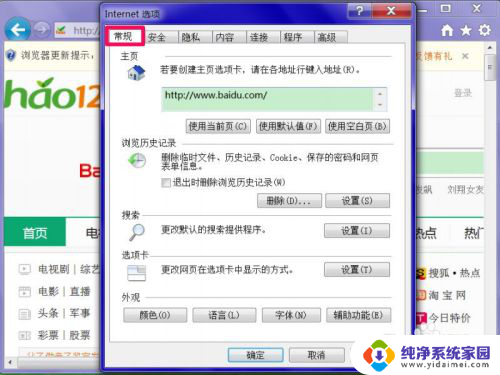
2. 既然Internet选项中没问题,就只有到注册表中去找了,先在IE浏览器地址栏中,把链接复制出来。然后打开注册表,打开注册表方法,开始->运行->输入regedit命令->确定。
进入注册表,选择搜索的方法来查找。先打开“编辑”菜单,选择“查找”,弹出查找框,在"查找目标"中粘贴刚才复制的网址,再勾选值和数据,按“查找下一个”开始。
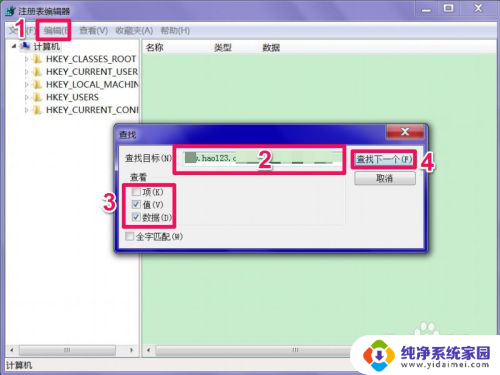
3. 果然找到了,看到后面的数据有hao123字样了,不用说,直接将这一项删除掉。
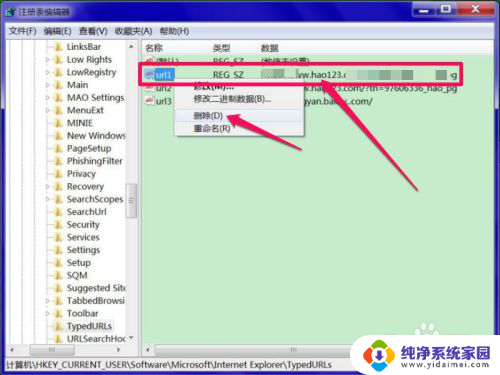
4. 按F3键,然后接着查找下一个,所有找到的,全部删除,直到注册表结束。
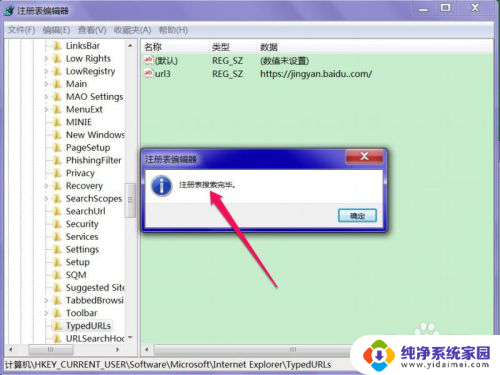
5. 可是查找后,打开IE浏器。仍然没有解决主页被劫持的问题,怎么办呢,只好用工具了,下载一个“Windows清理助手”,打开程序,开始扫描,查到了一些可疑对象,打开“详细信息”,记住路径。
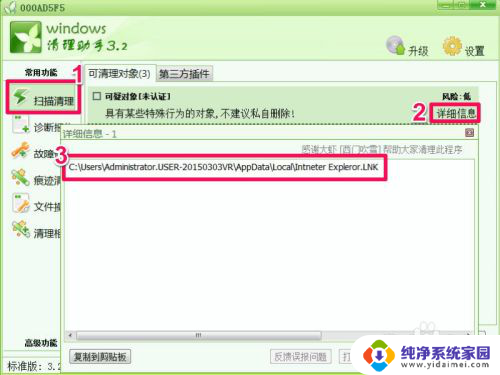
6. 在路径下找到这个文件,是一个网页快捷方式,在此文件上右键,选择“属性”。
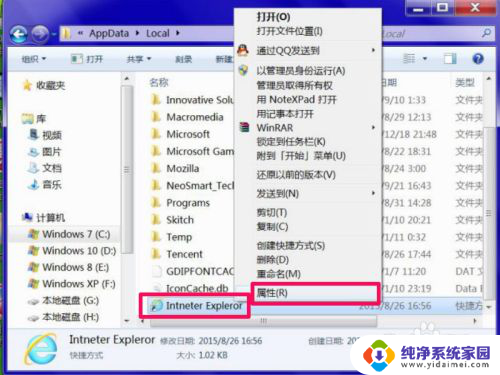
7. 打开属性窗口后,选择“快捷方式”选项卡。在“目录‘项,看看打开IE的路径正不正确。结果发现,在后面还有一个尾巴,就是改主页的hao123链接,问题的根源找到了,把后面这个小尾巴去掉,或者干脆直接删除这个快捷文件都行,IE主页问题解决。
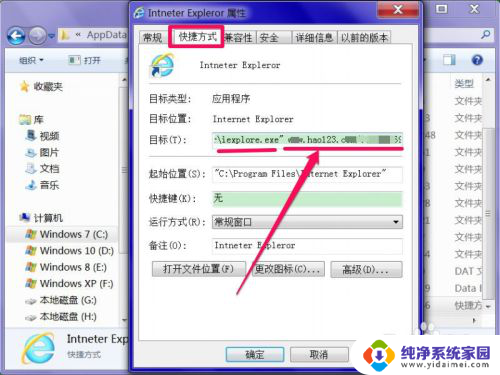
以上就是IE浏览器主页被修改后,如何恢复到原来的全部内容,如果你遇到了这种情况,可以按照以上操作来解决,非常简单和快速。
ie浏览器主页被修改,怎么变回原来 IE主页被hao123修改了怎么恢复原样相关教程
- ie浏览器更改主页后还是2345主页 如何恢复IE主页被2345篡改
- ie主页被锁定怎么修改 如何解除IE浏览器主页锁定
- 火狐浏览器被360导航篡改了怎么改回来 火狐浏览器主页被360篡改怎么恢复
- ie浏览器怎么更改主页 IE浏览器默认主页设置步骤
- ie浏览器默认主页网址修改不了 IE主页无法修改解决方法
- 谷歌浏览器被360默认了,怎么设置回来 谷歌浏览器主页被360篡改如何恢复
- 谷歌浏览器更改主页 谷歌浏览器Chrome怎么修改主页
- 如何设置ie浏览器为默认主页 IE浏览器怎么设置默认主页
- QQ浏览器主页被2345篡改怎么改回来?快速解决方法!
- ie浏览器主页设置 IE浏览器主页设置步骤
- 笔记本开机按f1才能开机 电脑每次启动都要按F1怎么解决
- 电脑打印机怎么设置默认打印机 怎么在电脑上设置默认打印机
- windows取消pin登录 如何关闭Windows 10开机PIN码
- 刚刚删除的应用怎么恢复 安卓手机卸载应用后怎么恢复
- word用户名怎么改 Word用户名怎么改
- 电脑宽带错误651是怎么回事 宽带连接出现651错误怎么办